Scopri come comprimere e ridurre le dimensioni del file di foto su iPhone. Utilizzando l’app Comprimi foto, puoi ridurre le dimensioni di PNG, JPEG e HEIF, immagini e recuperare spazio di archiviazione sul tuo iPhone.
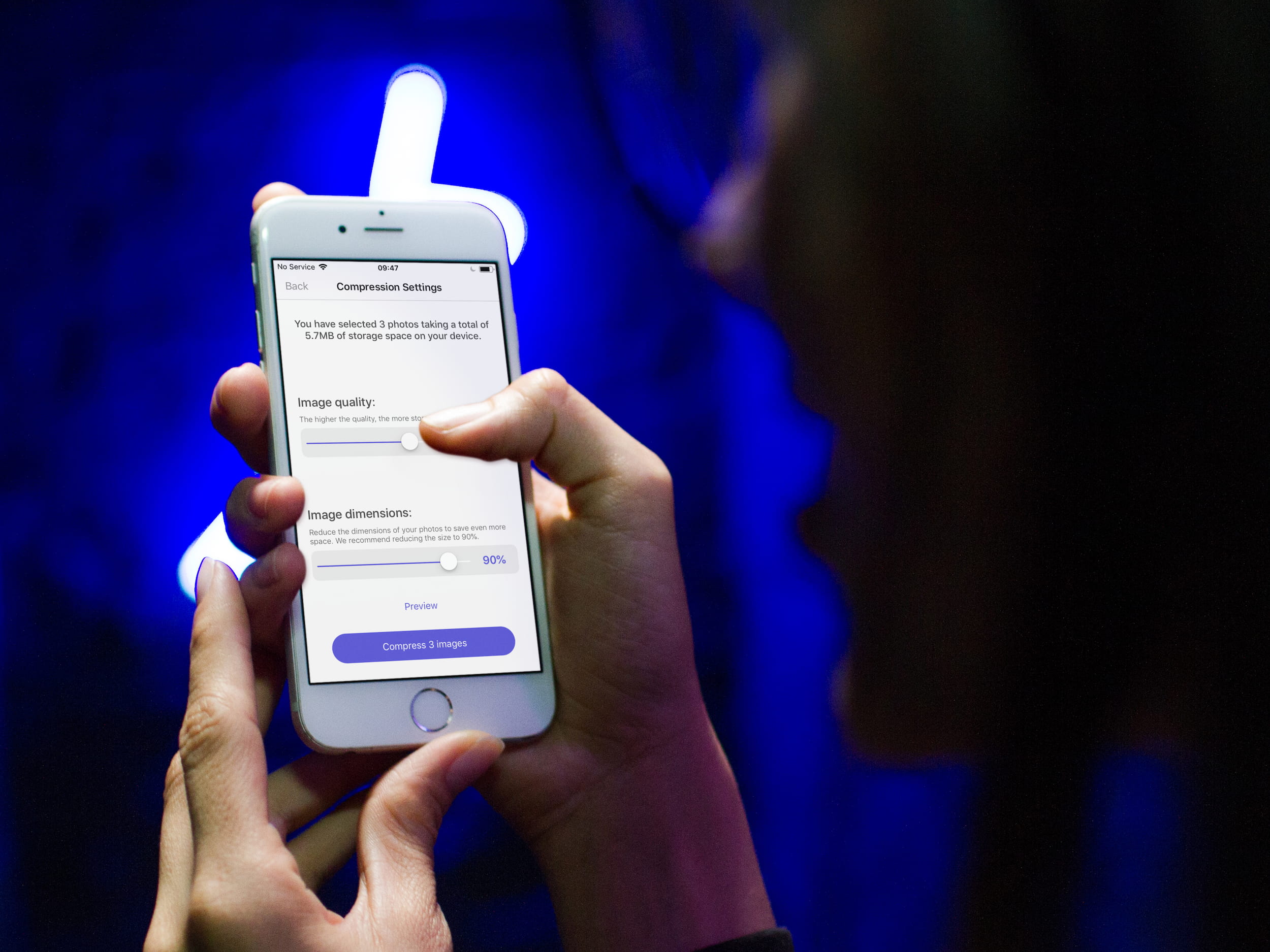
Sebbene lo spazio di archiviazione diventi sempre più economico, sembra che abbiamo sempre bisogno e desideriamo sempre di più. È particolarmente vero se hai un iPhone da 16 GB. In tal caso, lo spazio di archiviazione è ancora più prezioso per te e dovresti provare a far valere ogni MB.
Insieme a musica e video, le foto sono probabilmente uno dei più famigerati mangiatori di memoria sul tuo iPhone. So che il mio è pieno solo di oltre 20 GB di immagini. Se ti trovi nella stessa situazione e vuoi risparmiare spazio di archiviazione sul tuo iPhone, una delle tue opzioni è ridurre la dimensione del file delle immagini del tuo iPhone.
Come sempre, c’è un’app per questo. In effetti, abbiamo sviluppato il nostro! Chiamata Comprimi foto, l’unico scopo dell’app è ridurre le dimensioni del file delle immagini PNG, JPEG e HEIF mantenendo la dimensione originale, a meno che tu non scelga diversamente.
In questo post, ti mostrerò come ridurre le dimensioni del file di immagini su iPhone utilizzando Comprimi foto per recuperare spazio di archiviazione sul tuo dispositivo…
Come ridurre le dimensioni di un file di foto sul tuo iPhone
Prima di iniziare, va notato che mentre Comprimi foto ridurrà le dimensioni del file delle foto e può ridurre le dimensioni effettive delle immagini, questo non è lo scopo principale dell’app. Se è quello che stai cercando di fare, dai un’occhiata alla nostra guida su come ridimensionare un’immagine sul tuo iPhone.
1) Scarica Comprimi foto gratuitamente dall’App Store.
2) Avvia l’applicazione e tocca l’icona “+” al centro dello schermo. Mostrerà tutti gli album fotografici disponibili sul tuo dispositivo. Apri un album e seleziona una o più foto che desideri comprimere, quindi tocca Selezionare.
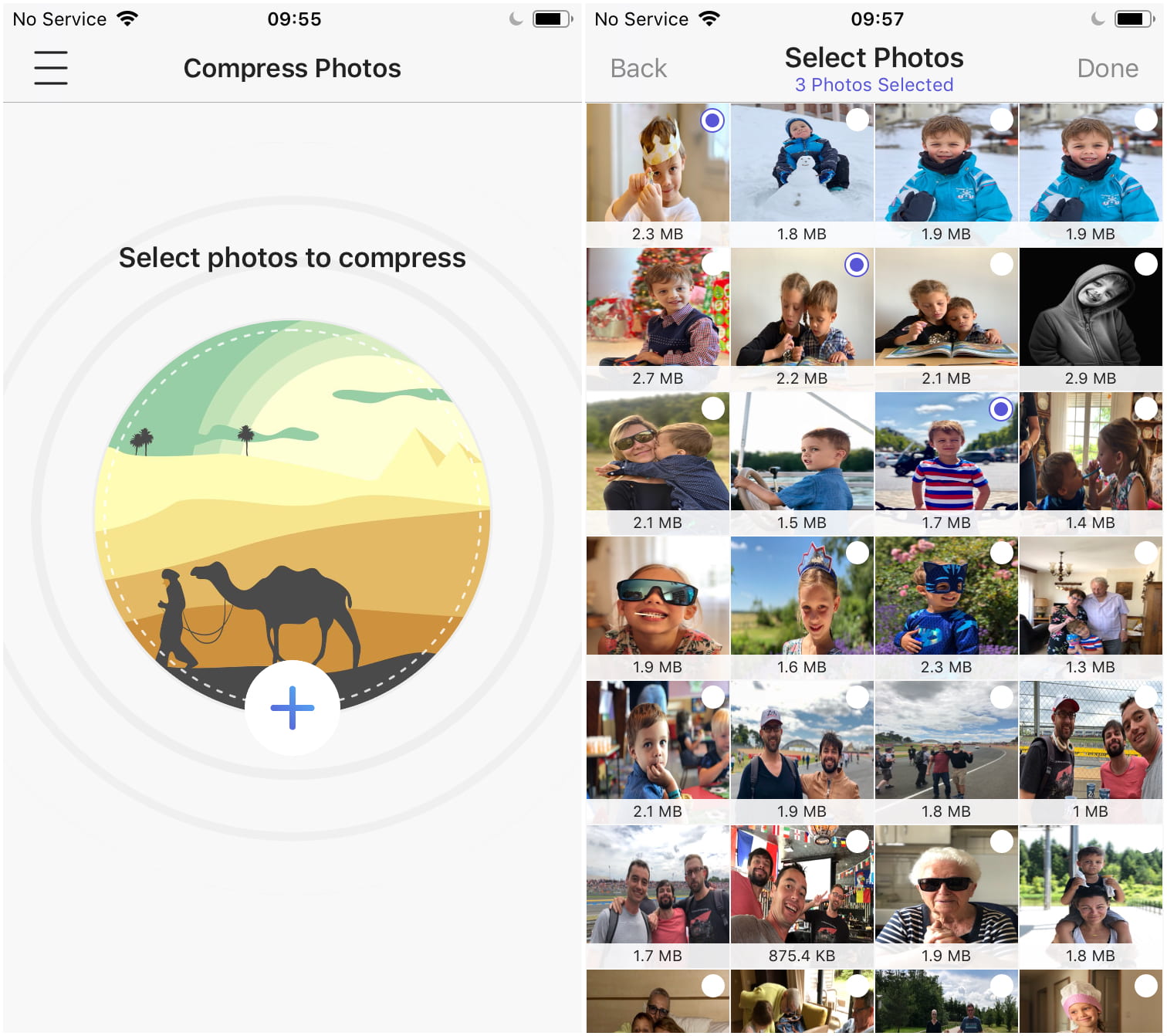
3) Qui è ora possibile modificare il livello di compressione. Hai a disposizione due livelli di compressione: qualità dell’immagine e dimensioni dell’immagine. Più vuoi comprimere le dimensioni di un file di foto, più basso dovrebbe essere il livello di qualità. Allo stesso modo, puoi scegliere di ridurre le dimensioni delle immagini per ridurne le dimensioni del file.
Ai fini di questo post, ho impostato la qualità dell’immagine al 60% e ho anche scelto di ridurre la dimensione del file all’85% della sua dimensione effettiva.
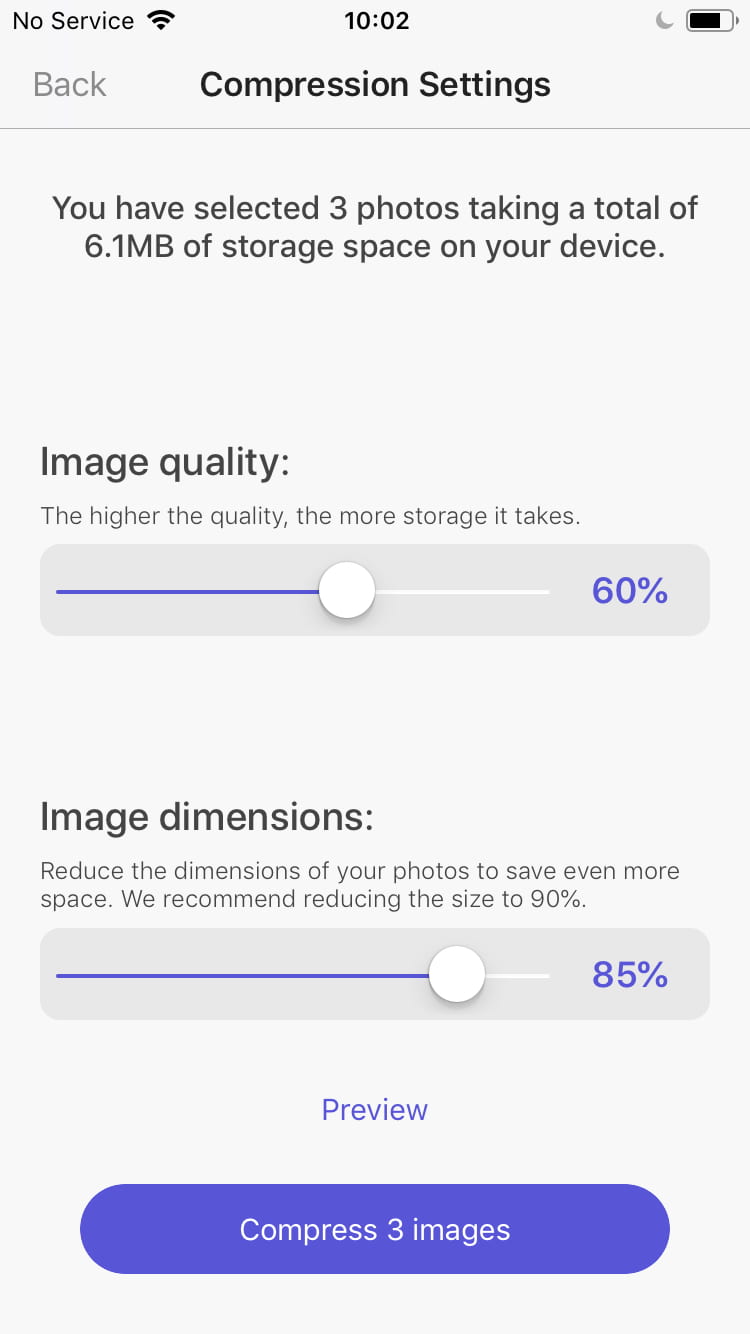
4) Tocca il Comprimi immagini pulsante in basso. L’app farà la sua magia per ridurre la dimensione del file delle tue foto. Più immagini devi elaborare, più tempo ci vorrà. Nella mia esperienza, l’app è stata molto veloce nel comprimere ogni immagine, ma ovviamente il tuo chilometraggio può variare.
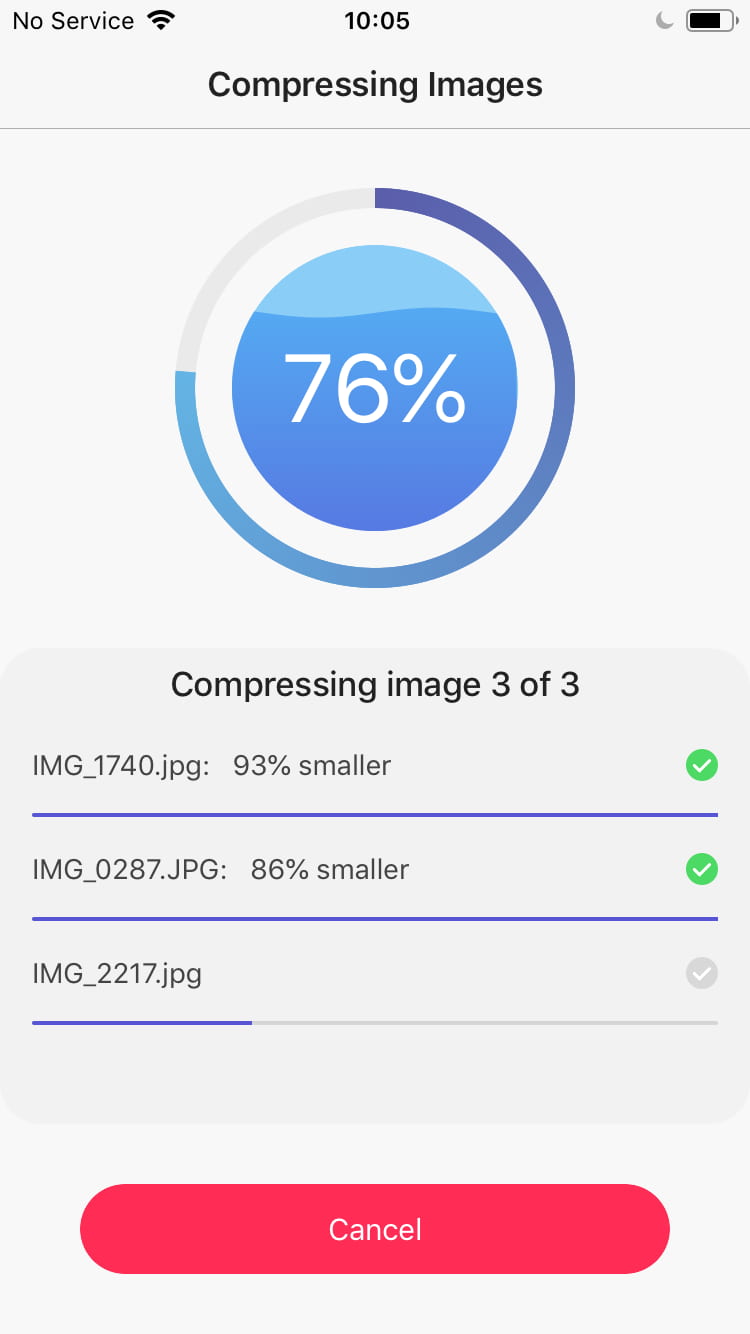
Man mano che ogni file immagine viene elaborato, l’app indica quanto è più piccolo una volta compresso.
5) Una volta che l’app ha terminato l’elaborazione delle immagini, verranno automaticamente salvate nel rullino fotografico. Convenientemente, verranno anche aggiunti a un album creato automaticamente chiamato Comprimi foto in modo da poterli trovare facilmente.
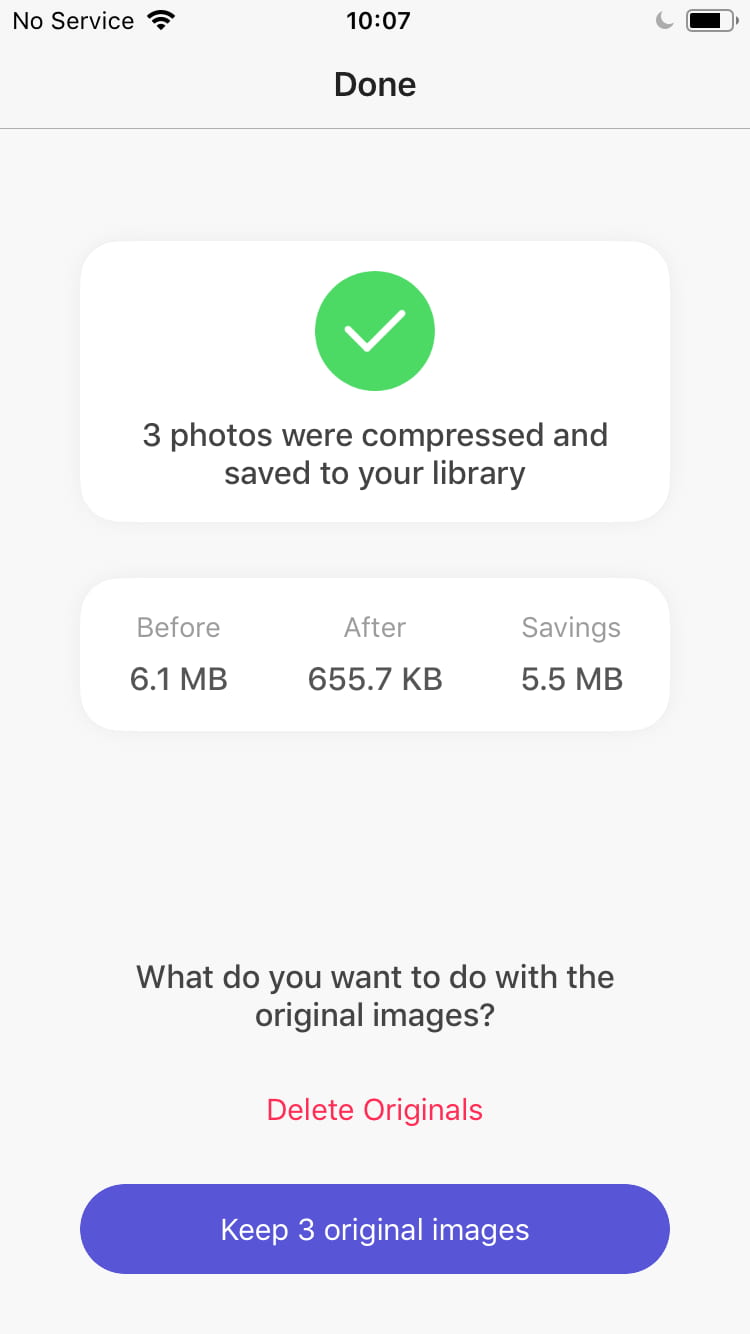
6) Ora hai la possibilità di elimina le foto originali per risparmiare spazio sul tuo dispositivo. A seconda delle tue esigenze, puoi selezionare questa opzione o toccare Mantieni le immagini originali.
Il vantaggio di comprimere le tue foto
Ridurre le dimensioni del file delle tue foto può farti risparmiare tonnellate di spazio sul tuo dispositivo. Ovviamente, per risparmiare quello spazio, dovrai eliminare le foto originali e svuotare la cartella che contiene le foto eliminate. E ricorda anche che più riduci le dimensioni di un file di immagine, peggiore sarà la qualità di questa immagine.
Ecco la dimensione di queste tre foto, prima e dopo averle rimpicciolite:
- La foto 1 era 2,3 MB, ora 155 KB
- La foto 2 era 2,2 MB, ora 293 KB
- La foto 3 era 1,7 MB, ora 207 KB
Nella mia esperienza con Comprimi foto, non ho notato un’evidente perdita di qualità, ma se hai un buon occhio per questo genere di cose, potrebbe fare la differenza per te, soprattutto se abbassi la qualità di compressione.
Già che siamo in argomento, ecco alcuni articoli che potrebbero interessarti:
Assicurati di condividere i tuoi commenti qui sotto, soprattutto se hai un trucco tutto tuo per comprimere le dimensioni del file di foto su iPhone.

